Miljontals användare använder Microsoft Teams för arbete eller utbildning. Företag och skolor flyttade online. Som ett resultat är det ett måste att bli en skicklig MS Teams-användare.
När det finns tiotals personer som är engagerade i en Teams chattgrupp eller kanal hjälper det att ange vilket meddelande du svarar på för att undvika förvirring.
Hur man svarar på ett specifikt meddelande på Microsoft Teams
Metod 1 – Använd formatalternativen
Om du föredrar att använda musen kan du använda formatalternativen.
- Välj meddelandet du vill svara på.
- Klicka på Formatera ikon.
- Klicka på Meny (de tre prickarna).
- Välj sedan Citat alternativ.
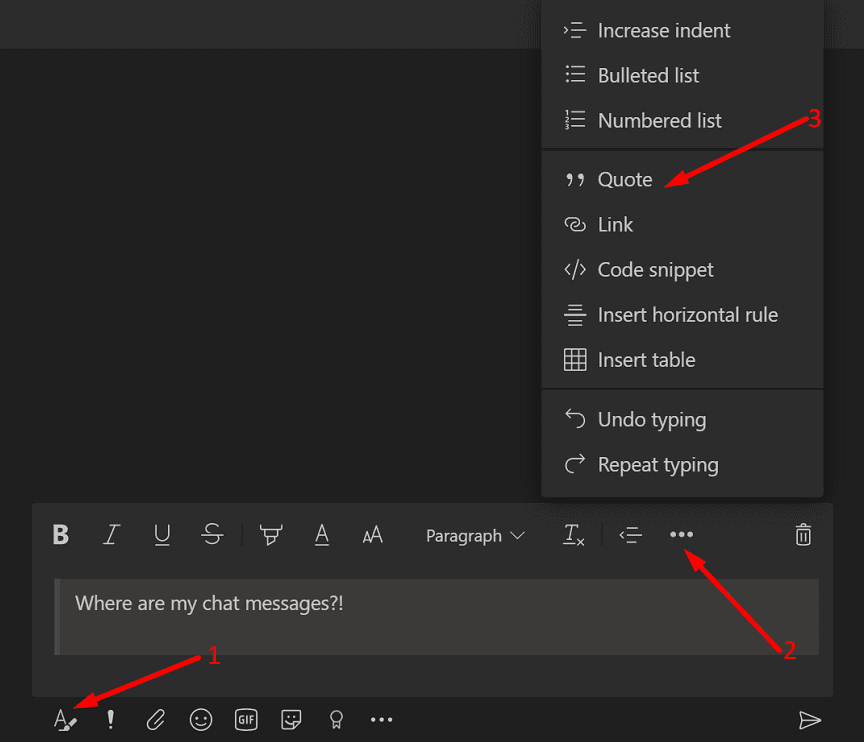
- Du kan nu skriva ditt svar.
Notera: Ibland kan du behöva kopiera det första meddelandet och sedan klicka på Format → Meny → Citat. Klistra in meddelandet i svarsfönstret efter att ha valt Citat.
Metod 2 – Använd Skift + >
- Välj och kopiera först meddelandet du vill svara på.
- Tryck sedan på Skift + > på ditt tangentbord.
- Klistra in meddelandet du svarar på. Tryck på Enter två gånger för att skriva ditt svar.
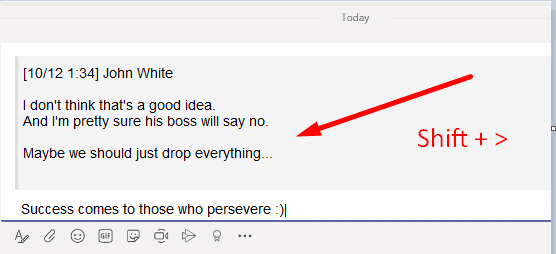
- Tryck på Enter för att skicka ditt svar och det citerade meddelandet.
Eller så kan du helt enkelt trycka på > klistra in det första meddelandet och tryck sedan på Skift+Retur två gånger.
Metod 3 – Svep åt höger (på mobil)
Om du vill citera ett meddelande i Microsoft Teams mobilapp behöver du bara trycka på och svepa meddelandet åt höger. Appen lägger automatiskt till det som ett citat i ditt nya meddelande.
Alternativt kan du också lång toppa det meddelandet och välja Svar när menyn visas på skärmen.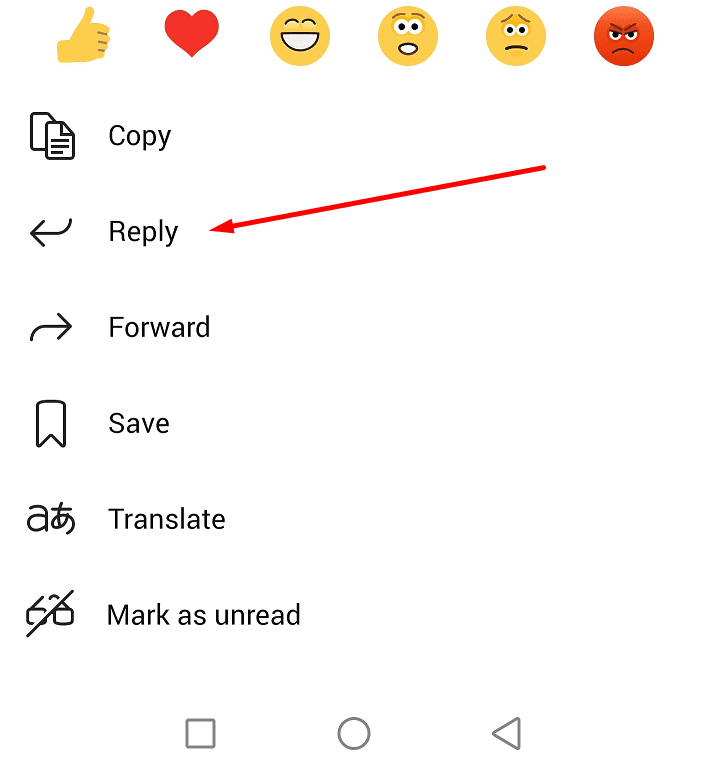
Där har du flera olika metoder för att citera ett meddelande på Microsoft Teams. Vi är säkra på att många av er får tiotals eller hundratals meddelanden på Teams varje dag. Om du svarar på ett tidigare meddelande, var specifik och citera det.
På det här sättet behöver dina kollegor inte rulla uppåt för att kontrollera vad som var den första frågan eller meddelandet du svarade på. Tid är en värdefull resurs för alla.